So einteilen Sie das System Sound beim Freigeben des Bildschirms auf Microsoft -Teams
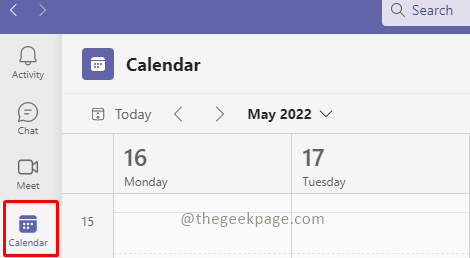
- 4217
- 1159
- Henry Liebold
MS -Teams gehören zu den wichtigsten Instrumenten für Unternehmen, insbesondere während des Pandemie -Fernarbeitsszenarios. Die App verfügt über eine Vielzahl von Funktionen, die Ihr tägliches Arbeitsleben erleichtern sollen. Mit Teams können Benutzer Inhalte teilen, indem sie ihre Desktop -Bildschirmfreigabe teilen, um eine größere Zusammenarbeit während der Arbeit zu ermöglichen. Das Feature ist mit eigenen Herausforderungen und Vorteilen verbunden. Einer von ihnen ist Audio -Inhaltsaustausch. Das Teilen eines regulären Desktop -Bildschirms für eine visuelle Präsentation ist eine leichte Aufgabe. Wenn jedoch Audioinhalte involviert sind, können die Dinge schwierig werden. Oft können Moderatoren Fehler machen, wenn auch Audioinhalte in einem Meeting geteilt werden müssen. Die richtige Vorbereitung kann dazu beitragen, solche grundlegenden Fehler zu überwinden.
Fügen Sie Schallinhalte während des Teilens des Bildschirms für das gesamte Meeting auf MS -Teams ein
Schritt 1:Gehen Sie in Ihrem MS -Teamfenster zum Fenster Kalender und wählen Sie ein Treffen aus, um sich anzuschließen.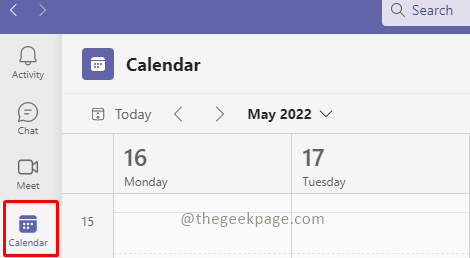 Schritt 2: Klicken Sie auf Jetzt treffen Und Treffen beginnen.
Schritt 2: Klicken Sie auf Jetzt treffen Und Treffen beginnen.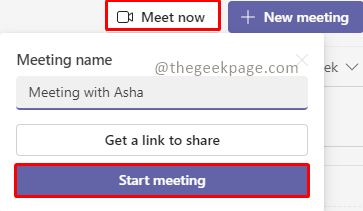 Schritt 3: Klicken Sie auf Jetzt beitreten.
Schritt 3: Klicken Sie auf Jetzt beitreten.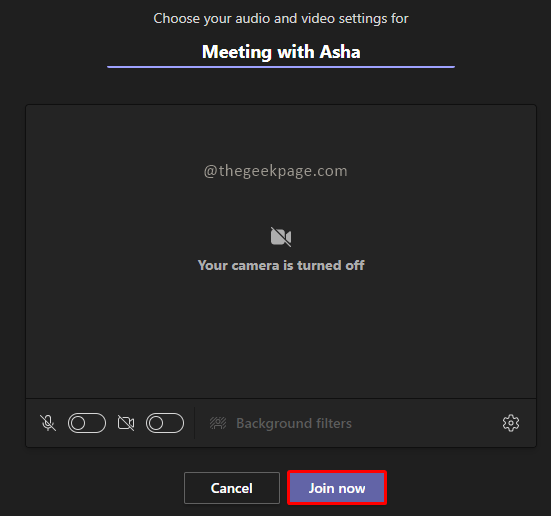 Notiz: Für dieses Beispiel werden wir ein Solo -Meeting beginnen, ohne jemanden einzuladen.Schritt 4: Gehen Sie nun zur oberen rechten Ecke und klicken Sie auf das Symbol für Inhalte teilen.
Notiz: Für dieses Beispiel werden wir ein Solo -Meeting beginnen, ohne jemanden einzuladen.Schritt 4: Gehen Sie nun zur oberen rechten Ecke und klicken Sie auf das Symbol für Inhalte teilen. Schritt 5: Wählen Sie umschalten nach Computerklang einschließen.
Schritt 5: Wählen Sie umschalten nach Computerklang einschließen.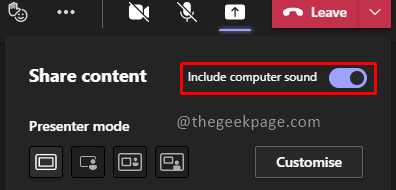 Notiz: Diese Funktion beinhaltet alle Systemsounds für alle in der Besprechung, um sie zu hören. Dies beinhaltet einen Benachrichtigungs -Sound, Besprechungswarnungen, Videos oder andere Soundalarme.Schritt 6: Wählen Sie die aus Bildschirm Sie möchten die Optionen teilen.
Notiz: Diese Funktion beinhaltet alle Systemsounds für alle in der Besprechung, um sie zu hören. Dies beinhaltet einen Benachrichtigungs -Sound, Besprechungswarnungen, Videos oder andere Soundalarme.Schritt 6: Wählen Sie die aus Bildschirm Sie möchten die Optionen teilen.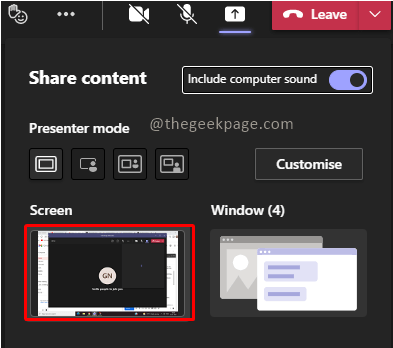 Diese Funktion ist zwar nützlich, wenn wir über einen vollständigen Audio -Inhalt angezeigt werden, aber es könnten einige Präsentationen mit minimalem Audioinhalt geben. In solchen Fällen können Sie den Audio jederzeit ein- oder ausschalten, während Sie den Bildschirm teilen.
Diese Funktion ist zwar nützlich, wenn wir über einen vollständigen Audio -Inhalt angezeigt werden, aber es könnten einige Präsentationen mit minimalem Audioinhalt geben. In solchen Fällen können Sie den Audio jederzeit ein- oder ausschalten, während Sie den Bildschirm teilen.Fügen Sie Toninhalte aus der Präsentationsleiste ein
Schritt 1: Gehen Sie zu Kalender und klicken Sie auf Jetzt treffen. Dann auswählen Treffen beginnen.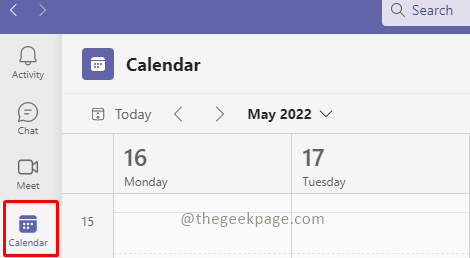
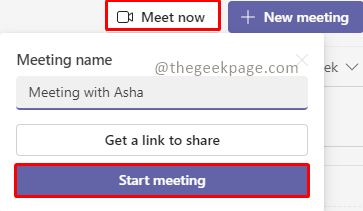 Schritt 2: Gehen Sie zur oberen rechten Ecke und klicken Sie auf das Symbol für Inhalte teilen.
Schritt 2: Gehen Sie zur oberen rechten Ecke und klicken Sie auf das Symbol für Inhalte teilen. Notiz: Erlauben Sie den Umschalten für Computerklang einschließen weg sein.
Notiz: Erlauben Sie den Umschalten für Computerklang einschließen weg sein.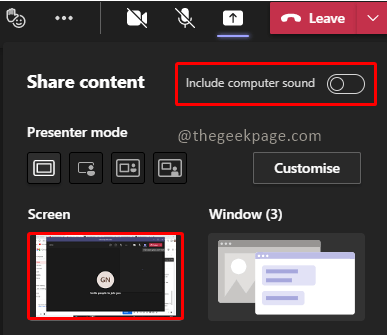 Schritt 3: Während Sie den Bildschirm aktiv teilen, scrollen Sie die Maus an die Spitze des Bildschirms Präsentationskontrollleiste.
Schritt 3: Während Sie den Bildschirm aktiv teilen, scrollen Sie die Maus an die Spitze des Bildschirms Präsentationskontrollleiste. Schritt 4: Klicken Sie auf die Schaltfläche zu Computerklang einschließen in der Kontrollleiste, um Ton zu teilen. Dadurch wird sichergestellt, dass Sie die erforderlichen Audioinhalte während der Präsentation teilen.
Schritt 4: Klicken Sie auf die Schaltfläche zu Computerklang einschließen in der Kontrollleiste, um Ton zu teilen. Dadurch wird sichergestellt, dass Sie die erforderlichen Audioinhalte während der Präsentation teilen. Schritt 5: So entfernen Sie die Funktion zur Audiofreigabe auf dieselbe Schaltfläche in der Präsentationssteuerleiste.
Schritt 5: So entfernen Sie die Funktion zur Audiofreigabe auf dieselbe Schaltfläche in der Präsentationssteuerleiste. Diese Funktion stellt sicher. Ich hoffe, der Artikel war nützlich und informativ. Teilen Sie uns in den Kommentaren mit, wenn Sie Audio -Teile während Ihrer Teambesprechungen einfügen möchten. Behalten Sie es dann ständig auf. Vielen Dank für das Lesen!!
Diese Funktion stellt sicher. Ich hoffe, der Artikel war nützlich und informativ. Teilen Sie uns in den Kommentaren mit, wenn Sie Audio -Teile während Ihrer Teambesprechungen einfügen möchten. Behalten Sie es dann ständig auf. Vielen Dank für das Lesen!!
- « So konvertieren Sie PowerPoint in PDF E-Book leicht
- WMIC wird nicht als interner oder externer Befehlsbetriebsprogramm oder Stapeldatei -Fix erkannt »

